Tiếp tục Series về “Bảo mật trong thị trường Crypto“, chúng tôi sẽ giới thiệu đến các bạn Google Authenticator là gì. Và cách sử dụng Google Authenticator để bảo mật hai lớp cho tài khoản quan trọng. Nhất là tài khoản sàn giao dịch tiền điện tử.
Google Authenticator là gì?
Google Authenticator là một trình xác thực nhằm gia tăng thêm một lớp bảo mật thông qua mật khẩu sử dụng một lần. Điều khiến cho Google Authenticator trở nên phổ biến và uy tín là vì nó mang thương hiệu Google.
SponsoredGoogle Authenticator có sẵn trên kho ứng dụng Google Play và Apple Store.
Lưu ý: Cơ bản là bạn cần một cái điện thoại thông minh để cài ứng dụng này từ link chính thức (như trên). Nếu bạn tìm trên mạng, sẽ có nhiều ứng dụng trùng tên hoặc na ná tên. Nên tránh để giảm rủi ro bị đánh cắp mật khẩu.
Google Authenticator hoạt động thế nào?
Sau khi bạn tích hợp Google Authenticator thành công vào tài khoản. Thì ứng dụng này cung cấp cho bạn một mã số ngẫu nhiên gồm 6 chữ số. 6 chữ số này thay đổi liên tục sau 30s và không lặp lại. Nó chính là mật khẩu dùng một lần. Bạn cần nhập nó sau khi đã nhập mật khẩu truyền thống, thì mới login thành công được.
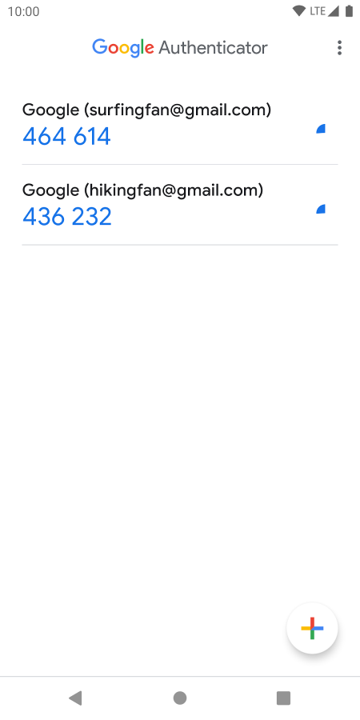
Các bước để đăng nhập tài khoản sau khi bạn đã cài đặt và tích hợp Google Authenticator
- Bước 1: Đăng nhập tài khoản bình thường bằng email và password
- Bước 2: Giao diện 2FA đòi một lớp mật khẩu dùng một lần hiện ra.
- Bước 3: Bạn mở ứng dụng Google Authenticator và copy mật khẩu dùng một lần của tài khoản đó. Rồi nhập vào giao diện ở bước 2. Đăng nhập thành công.
Sau đây, là hướng dẫn chi tiết cài đặt Google Authenticator cho tài khoản. Và một vài lưu ý quan trọng.
Hướng dẫn sử dụng Google Authenticator để bảo mật hai lớp
Để minh họa chi tiết cách sử dụng Google Authenticator, chúng tôi sẽ lấy giao diện sàn StormGain làm ví dụ minh họa.
Bước 1: Truy cập giao diện cài đặt bảo mật tài khoản, tìm đến bảo mật hai lớp
Đa phần các tài khoản mạng xã hội lớn và tài khoản sàn giao dịch uy tín đều hỗ trợ chức năng 2FA (bảo mật 2 lớp). Bạn sẽ tìm thấy nó đâu đó trong mục “thiết lập tài khoản”. Với sàn StormGain thì nó nằm trong giao diện sau.
Sponsored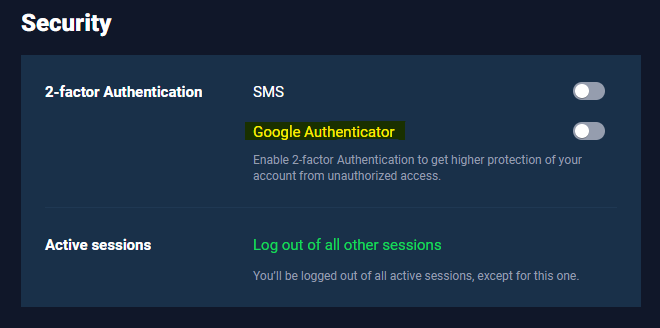
Khi đã vào đây, hãy gạt nút để bật Google Authenticator. Giao diện “Personal Key” sẽ hiện ra.
Bước 2: [QUAN TRỌNG] Sao lưu “Personal Key” vào chỗ an toàn
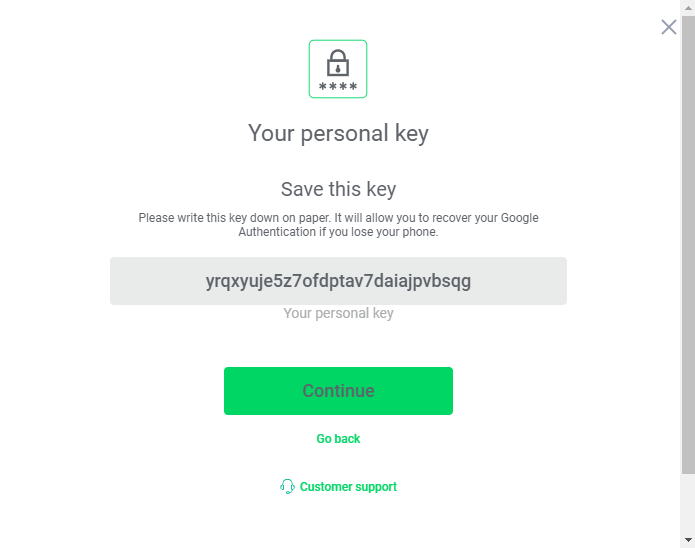
Lưu ý: Mã này có tầm quan trọng đặc biệt khi bạn lỡ mà mất điện thoại (hay mất ứng dụng). Nhờ có mã này, mà bạn mới khôi phục lại được toàn bộ các thiết lập bảo mật hai lớp đã cài. Nếu không khôi phục được, sẽ rất phiền phức khi bạn phải liên hệ thủ công tài khoản sàn giao dịch để gỡ bỏ 2FA.
Thế nên, tốt nhất hãy viết nó trên giấy và cất nơi an toàn. Sau khi đã sao lưu “Personal Key”, nhấn “Continue”. Giao diện quét QR cài đặt Google Authenticator sẽ hiện ra.
Sponsored Sponsored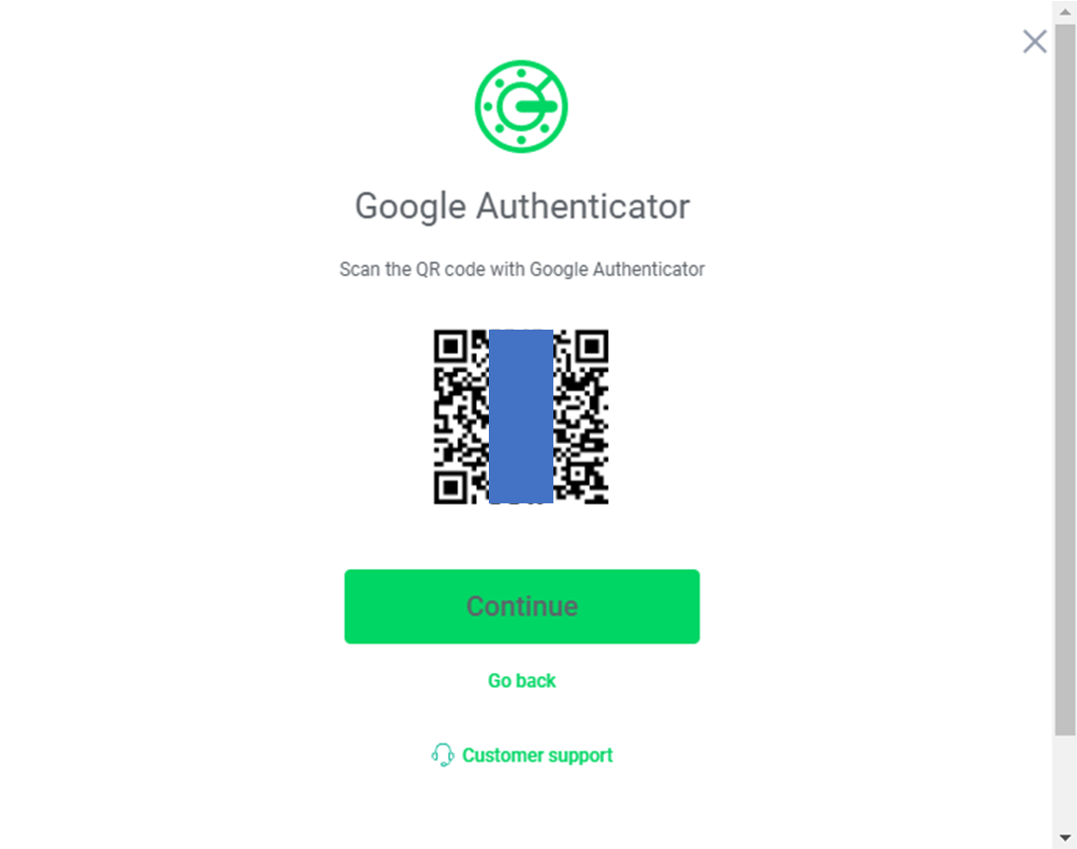
Bước 3: Mở ứng dụng Google Authenticator và quét mã ở bước 2. Hoàn thành thiết lập OTP (one-time-password).
Mở ứng dụng Google Authenticator mà bạn đã cài trên điện thoại. Chọn “Scan QR code”.
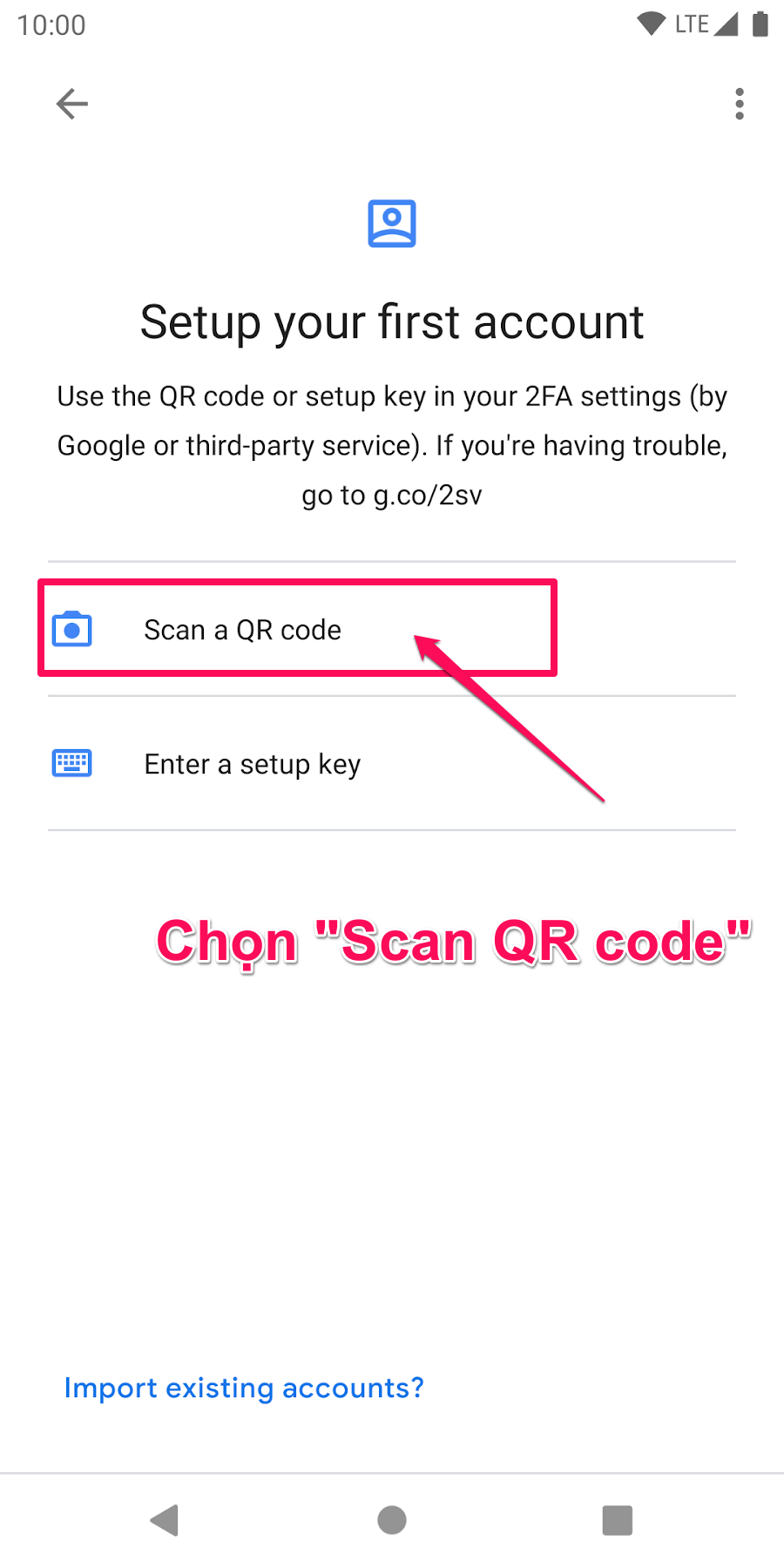
Sau đó, cho camera scan vào mã QR ở bước 2. Bạn coi như đã hoàn thất bảo mật hai lớp.
- Lưu ý: Lần đầu tiên, sàn StormGain sẽ yêu cầu bạn lần đầu nhập mã OTP để kết thúc quá trình cài đặt. Đó chính mã 6 chữ số mà thay đổi theo thời gian đã nói ở đầu bài.
Tương tự, sàn Binance, Bitfinex, Bittrex đều trình tự các bước như thế. Dù rất đơn giản, nhưng đừng xem thường. Tiền của bạn, bạn cần có trách nhiệm bảo vệ nó khỏi hacker.
![Google Authenticator là gì? Hướng dẫn sử dụng Google Authenticator để bảo mật hai lớp? [cập nhật 2021]](/_mfes/post/_next/image/?url=https%3A%2F%2Fassets.beincrypto.com%2Fimg%2F4YTVqhlPyCGnAM2yaFiaUWq53CI%3D%2Fsmart%2Fcf1efc144abf402194db440936acc86f&w=1920&q=75)
